Muchos de nosotros somos ávidos usuarios de Internet, y eso incluye navegar por la web a través de un navegador web la mayoría de las veces. Ahora, sin importar cuál sea su navegador web favorito, a menudo podemos cerrar una pestaña por error y luego intentar abrirlo nuevamente y navegar por la página que dejamos la última vez. O puede suceder que cerremos todo el navegador por error y necesitemos las pestañas anteriores. En esta publicación, traigo a nuestros lectores las formas más cortas de abrir una pestaña cerrada recientemente y las pestañas cerradas cerrando la ventana del navegador, para todos los navegadores principales que existen.
Cómo abrir una pestaña cerrada en Google Chrome
Chrome de Google tiene realmente la forma más corta de abrir la última pestaña cerrada. Simplemente presione Ctrl + Mayús + T y se abrirá la última pestaña cerrada. También puede abrirlo haciendo clic con el botón derecho en la barra de título y seleccionando volver a abrir la pestaña cerrada desde allí.
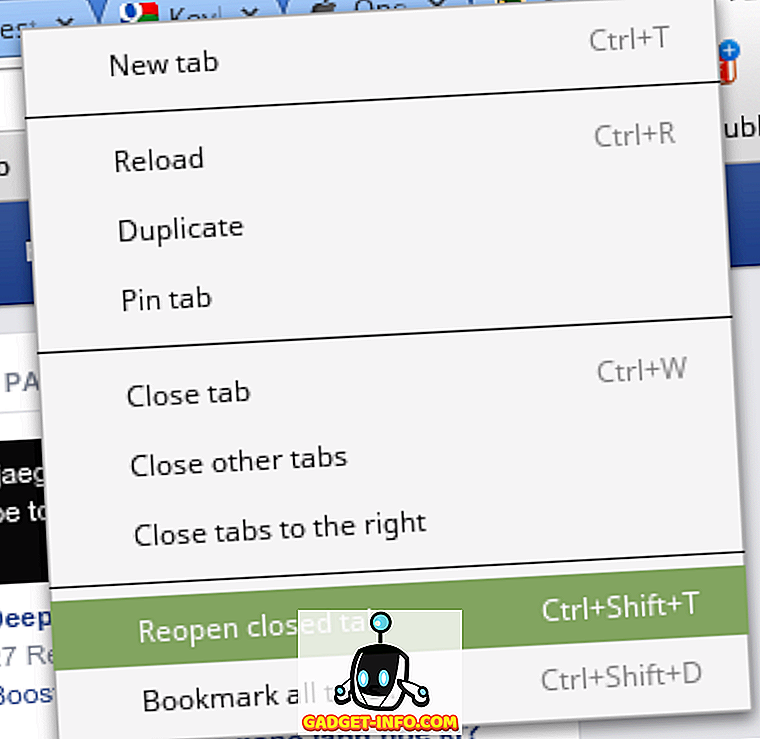
Otra forma rápida de abrir la última pestaña será ir al historial (Ctrl + h) y hacer clic en el título de la página que acaba de cerrar.
Si cierra accidentalmente la ventana del navegador y desea restaurarla, afortunadamente hay un camino. Google Chrome recuerda las últimas 10 pestañas que has cerrado, y puedes obtenerlas todas presionando Ctrl + Shift + T repetidamente. Sin embargo, si desea que este sea un comportamiento predeterminado, puede ir a la configuración de Google Chrome y elegir continuar donde lo dejó en el inicio.
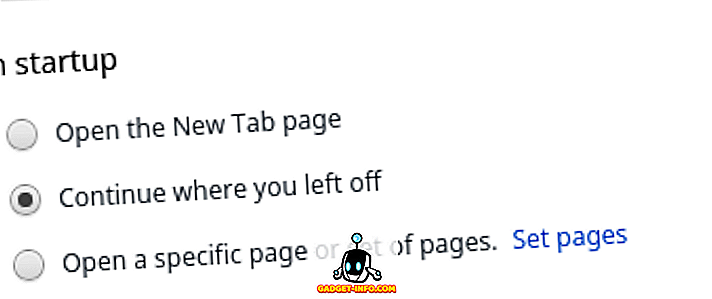
Cómo abrir una pestaña cerrada en Mozilla Firefox
Firefox sigue la misma analogía que con Chrome. Simplemente presiona Ctrl + Shift + T y puedes abrir la última pestaña cerrada al instante. Hacer clic con el botón derecho en la barra de título también funciona, sin embargo, aquí, la opción es 'Deshacer Cerrar pestaña' en lugar de volver a abrir la pestaña cerrada.
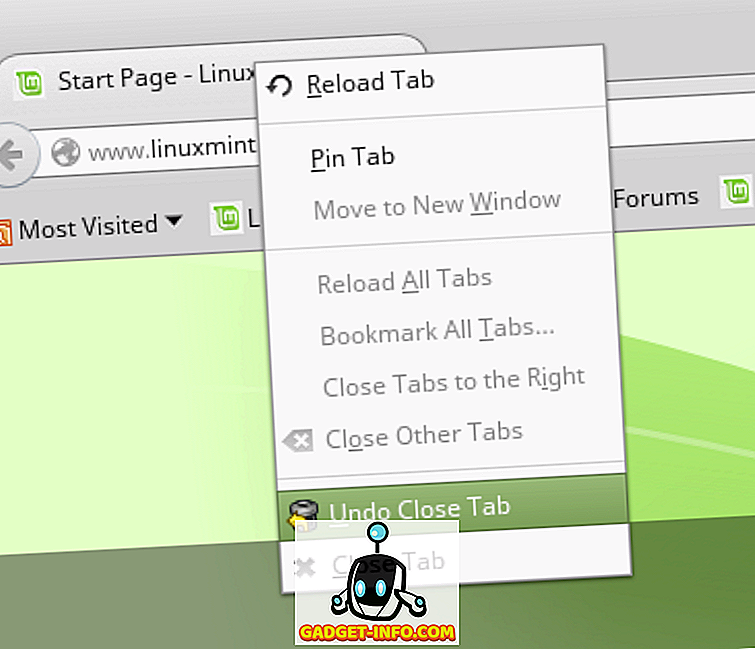
Si la página que busca no es la última página cerrada, siempre puede ir a la vista Historial presionando Ctrl + H y buscar la página desde allí.
Mozilla Firefox, sin embargo, no es intuitivo como Chrome. Pero si se bloquea por algún motivo, siempre le pide que restaure la última sesión automáticamente. Además, te avisa si intentas cerrar varias pestañas. Si no tiene suerte en ambos casos, siempre puede ir a la página de inicio de Firefox y hacer clic en Restaurar sesión anterior desde allí.
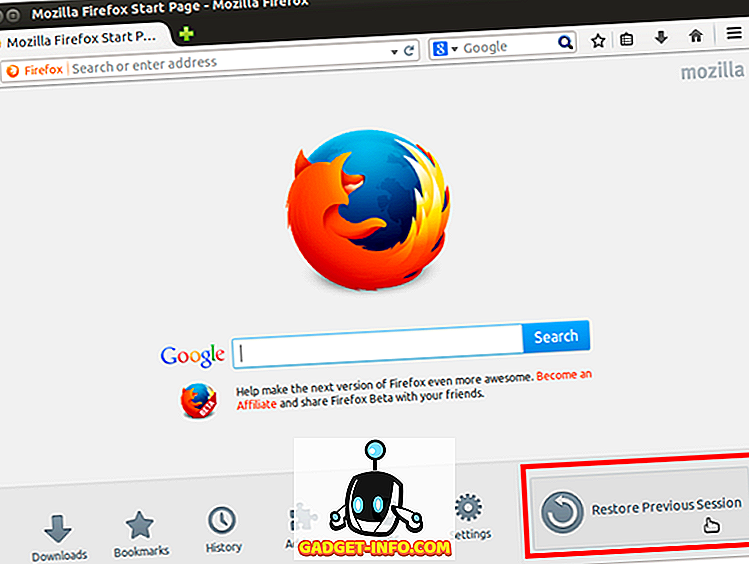
También puede cambiar la configuración de Firefox para continuar donde lo dejó en el inicio.
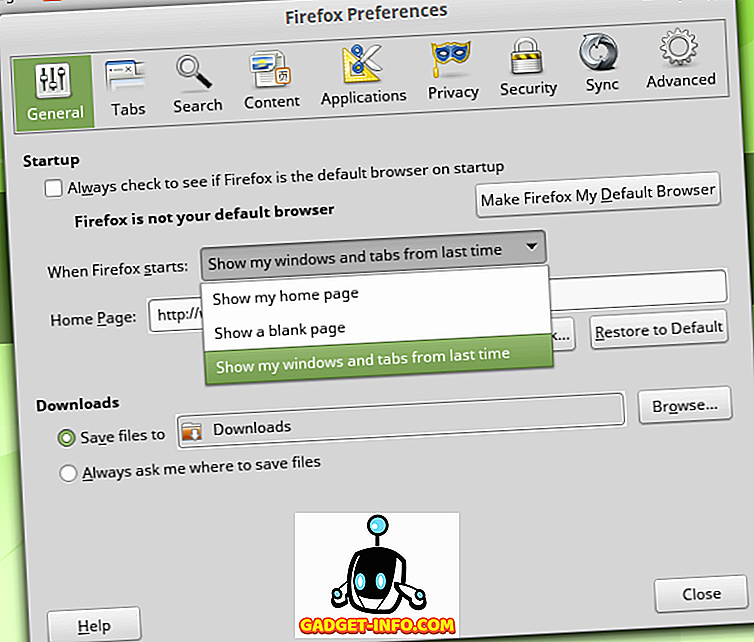
Cómo abrir una pestaña cerrada en Safari
Safari de Apple tiene un método abreviado aún más simple si cierras una pestaña por error y quieres volver a abrirla. Solo presiona Cmd + Z. Esto abrirá la pestaña más reciente que cerró.
Si cerró varias pestañas, es posible que deba navegar al historial utilizando el acceso directo del menú o del teclado (Opción + Cmd + 2) y hacer clic en las pestañas que desea abrir.
Si accidentalmente cerró la ventana del navegador y quiere restaurarlos de nuevo, hay una forma fácil en safari. Todo lo que necesita hacer es buscar el historial y hacer clic en "Reabrir todas las ventanas de la última sesión".
Cómo abrir una pestaña cerrada en Internet Explorer
Para la última pestaña cerrada, el acceso directo es similar a Firefox y Chrome. Presionando Ctrl + Shift + T lo abrirá. Puede navegar al historial y comenzar a hacer clic en las pestañas que cerró para abrirlas nuevamente en caso de que necesite abrir varias pestañas.
Internet Explorer es bastante inteligente, en caso de que cierre la ventana completa del navegador y quiera restaurarlos todos nuevamente. Todo lo que necesita hacer es abrir una nueva pestaña y hacer clic en Volver a abrir la última sesión de navegación. También puede encontrar la misma opción en el menú de herramientas para algunas versiones anteriores de IE.
Esperamos que este tutorial sobre la apertura de una pestaña cerrada accidentalmente en navegadores destacados nunca le haga perder las páginas web que visita y puede aumentar significativamente su productividad.









